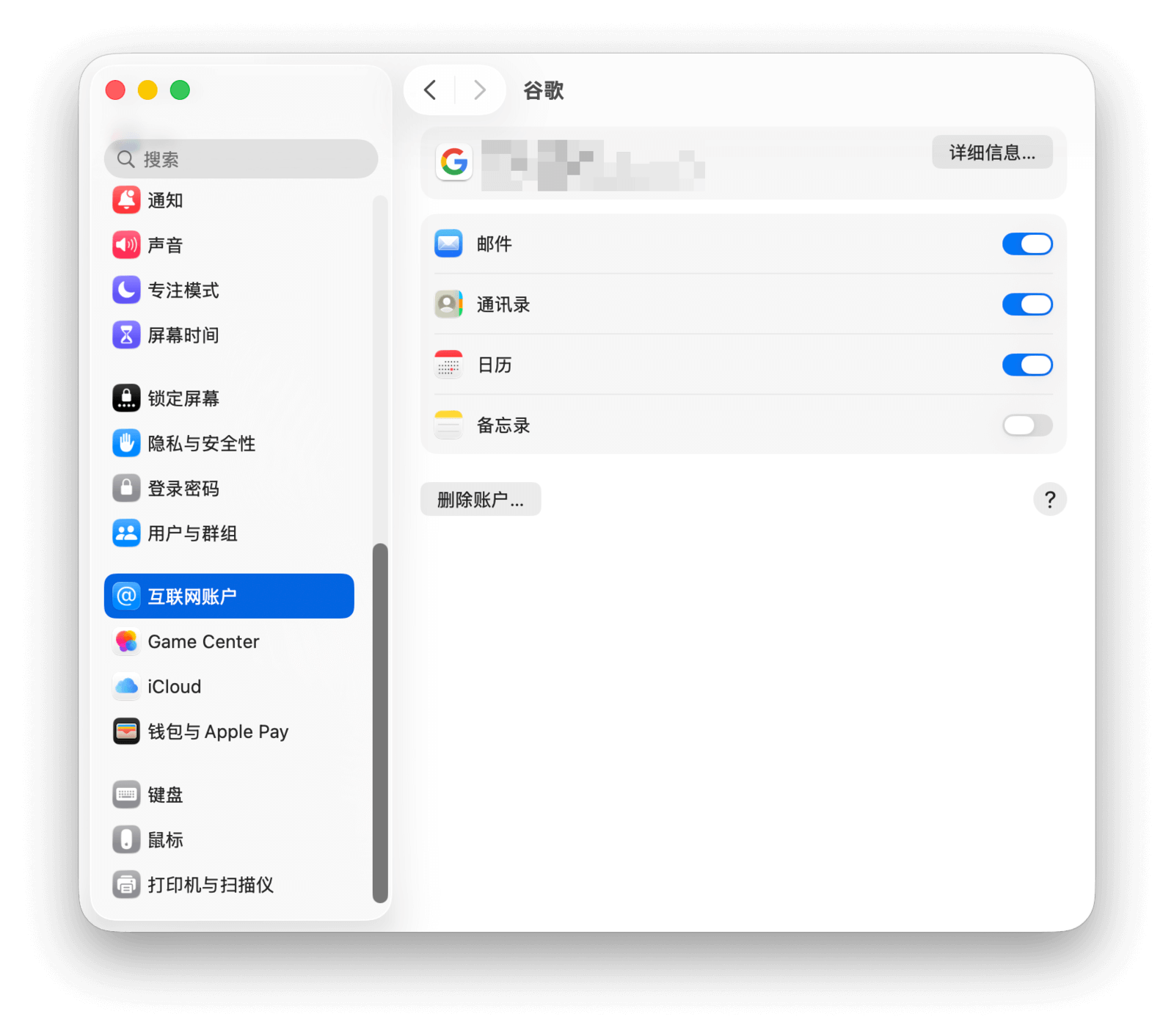时间: 1月前 人气: 94 评论: 0

本文将带你了解更多 macOS 的系统功能,并教你如何根据自己的需求优化 Mac 的系统体验。
无论是使用个人电脑还是公共电脑,账户都是一个绕不开的话题。在 macOS 上,账户分为本地账户和互联网账户两类。本地账户包含管理员、普通成员和仅限共享三类,其中管理员权限最高。此外,还有一个独立的「客人用户」,方便他人临时使用而无需更改任何设置。
互联网账户则支持 iCloud、Microsoft Exchange、Google、QQ 邮箱、网易邮箱等,可以用来同步邮件、日历、通讯录、备忘录等内容。本文就将带你详细了解 macOS 的账户管理,看看在设置和使用时有哪些需要特别注意的地方。
当你的 Mac 需要多人共用,或想临时借给朋友,但又不希望对方看到你的私人文件时,账户管理就显得十分必要。你可以在「系统设置 > 用户与群组」中进行相关设置。
请注意,「用户与群组」的设置安全等级较高,在添加账户前,你需要先验证密码,且当前操作的账户必须拥有管理员权限。
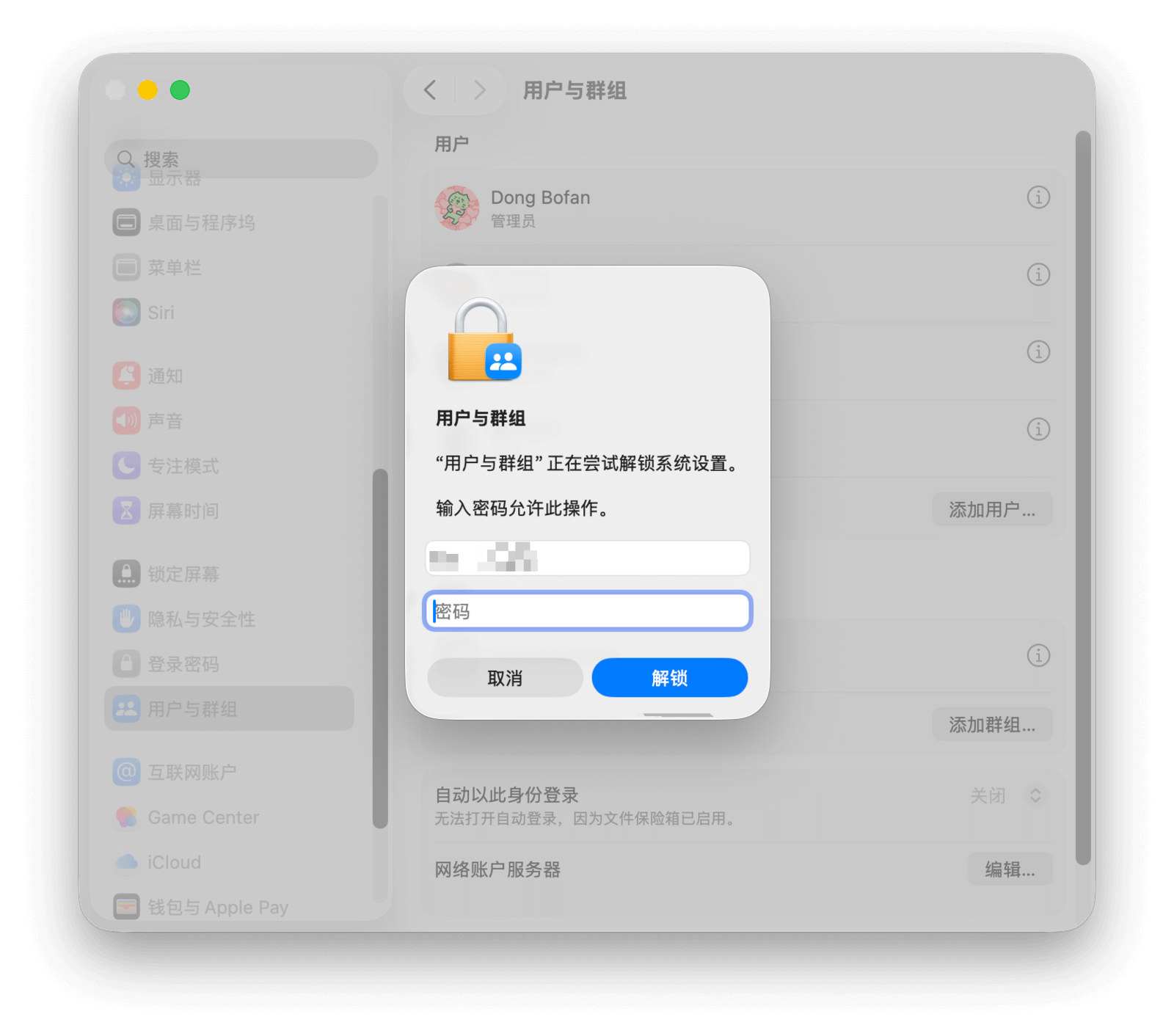
点击左下角的「添加账户」,在「新账户」的下拉菜单中选择账户类型。系统默认为「普通成员」,你也可以将其更改为「管理员」或「仅限共享」。
仅限共享:此类用户仅能以远程方式访问共享文件,无法登录电脑或更改设置。如需为他人提供文件或屏幕共享权限,你需要在「系统设置 > 通用 > 共享」中另行设置。
输入新用户的全名后,系统会自动生成一个账户名称。请注意,这个账户名称一旦创建便无法修改,所以如果你想使用自定义的名称,务必在创建账户前完成更改。
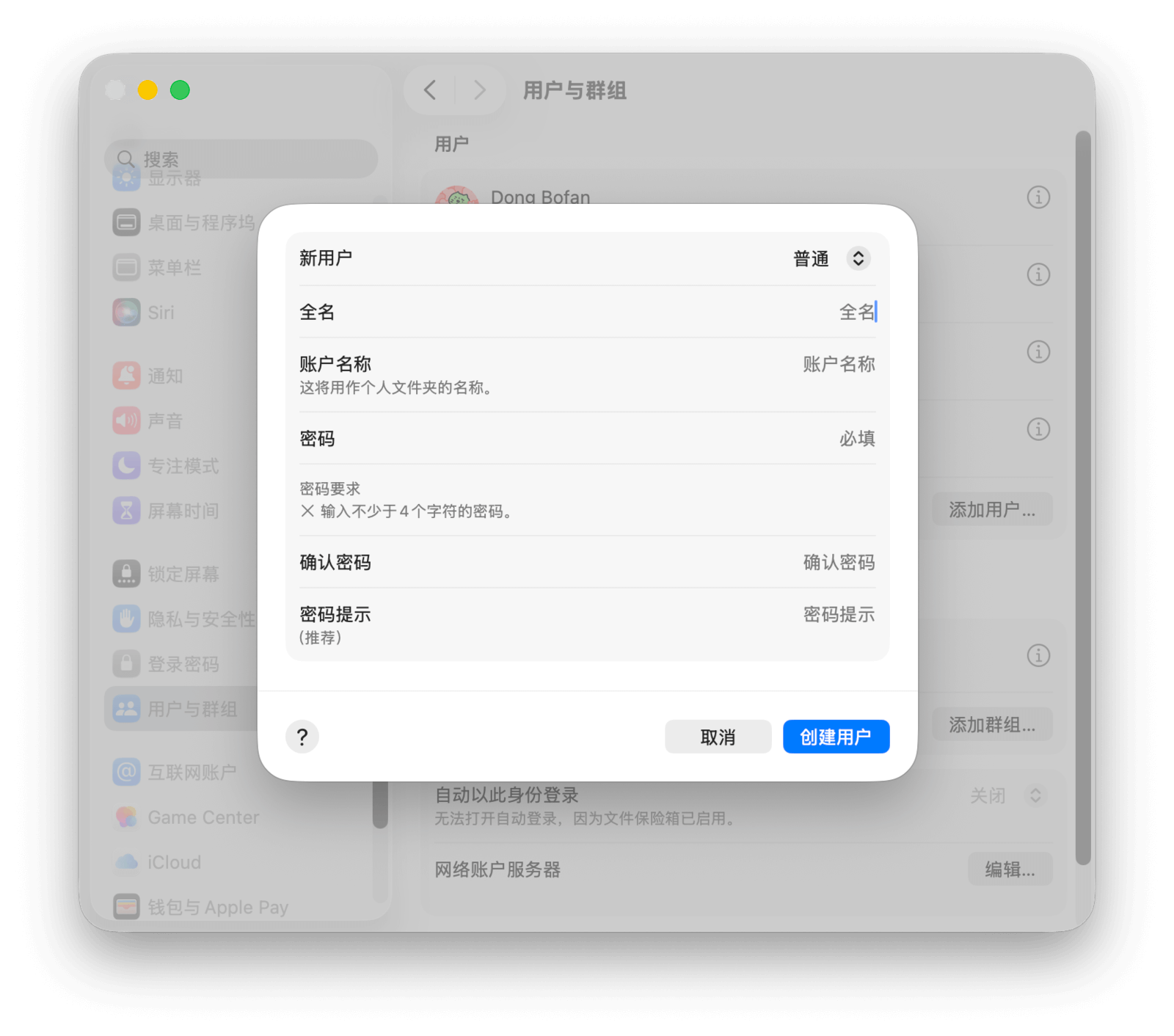
你可能已经注意到,在「新账户」的下拉菜单中还有一个「群组」选项。如果你想让多个用户拥有相同的访问权限,便可以创建一个群组,并将指定用户添加进去。
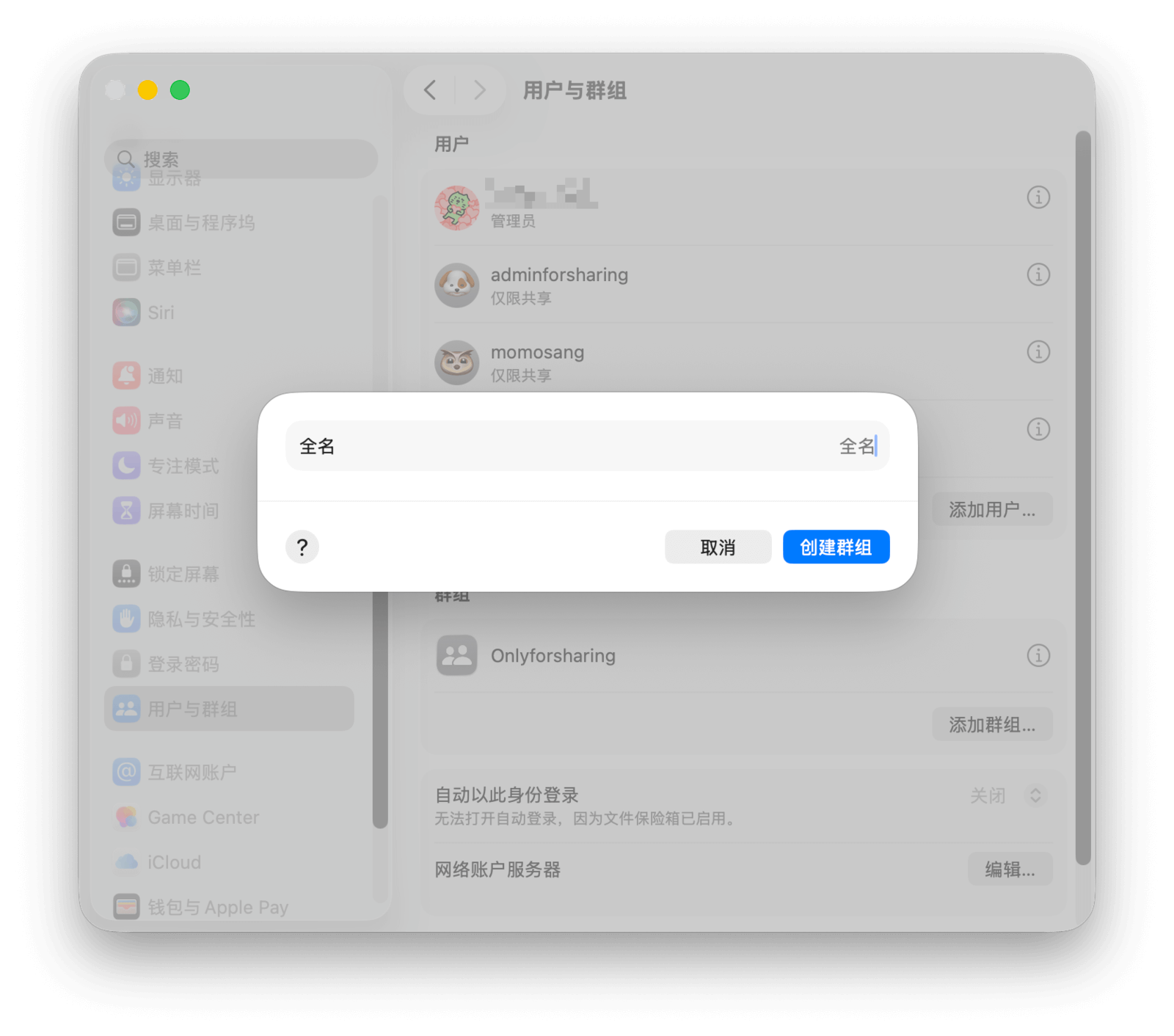
选中要删除的账户或群组,点击左下角的「-」即可。在弹出的确认窗口中,你可以选择如何处理该账户的个人文件夹:将其储存为磁盘映像、保留在原位,或直接删除。
你可以设置在登录 Mac 后自动打开的应用,以提高效率。前往「系统设置 > 通用 > 登录项」,点击项目列表下方的「+」和「-」,即可添加或移除登录项。
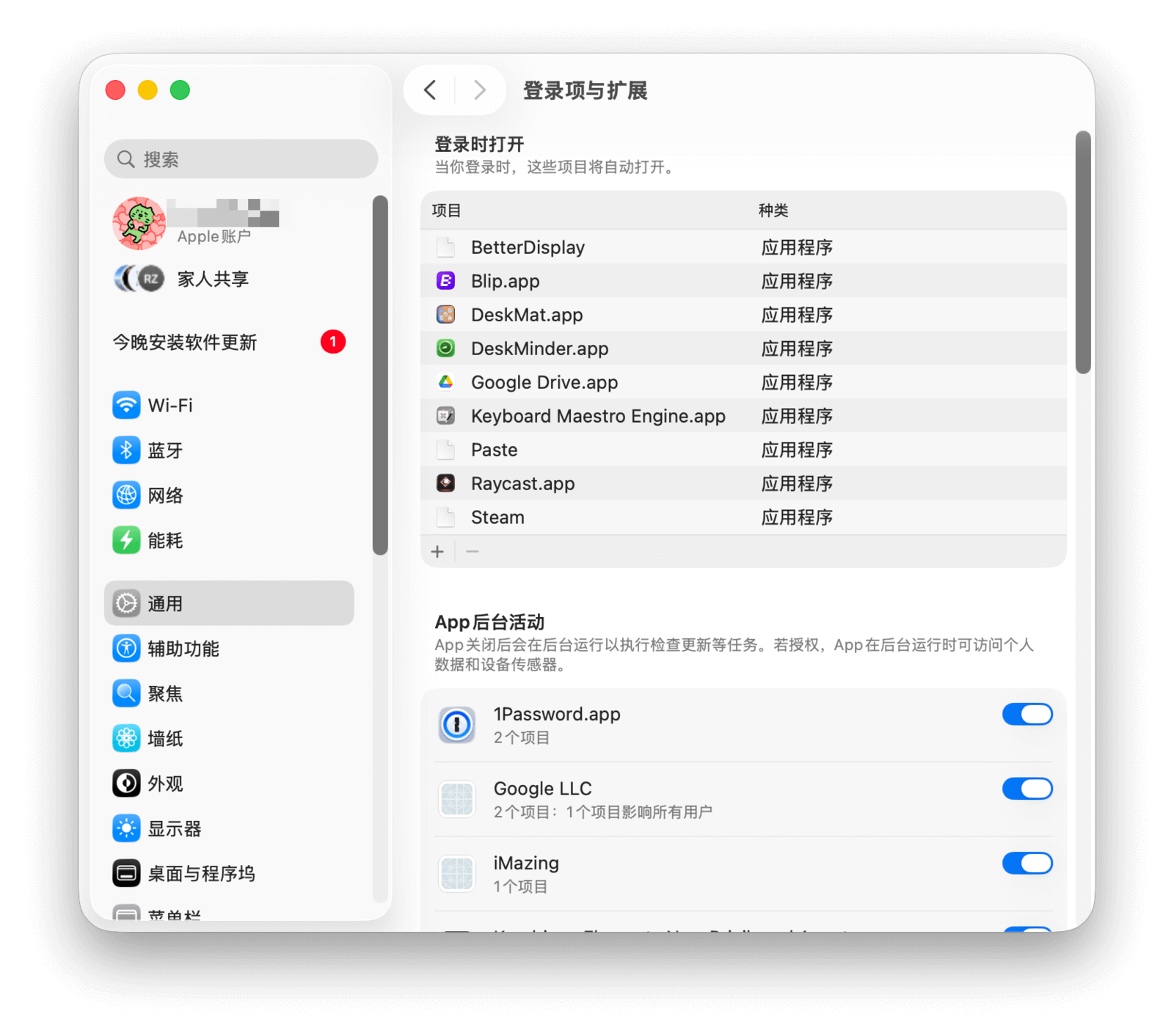
使用多个账户时,难免需要切换。你可以点击菜单栏最左侧的 标志,选择「退出登录…」,然后重新选择要登录的账户。
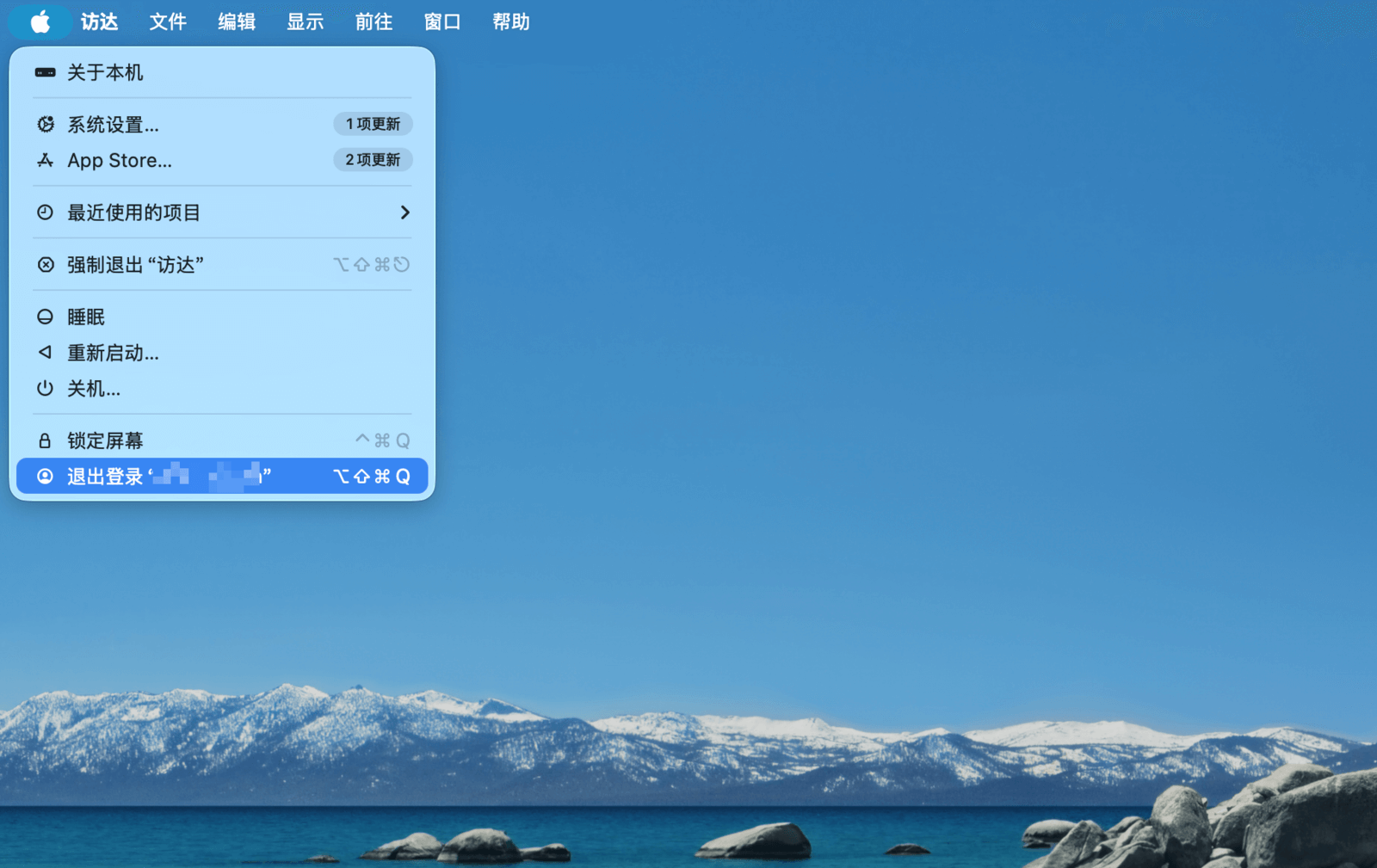
如果在「系统设置 > 用户与群组」中开启了「自动以此身份登录」,那么任何人只要重启 Mac 就能进入该账户。为安全起见,若自动登录的账户是管理员,我们不建议开启此功能。
此外,当「文件保险箱」(位于「系统设置 > 隐私与安全性」)开启时,自动登录功能会被强制停用。
你也可以启用「客人用户」,以满足他人临时使用电脑的需求。客人无需密码即可登录,但无法更改任何用户或电脑设置。
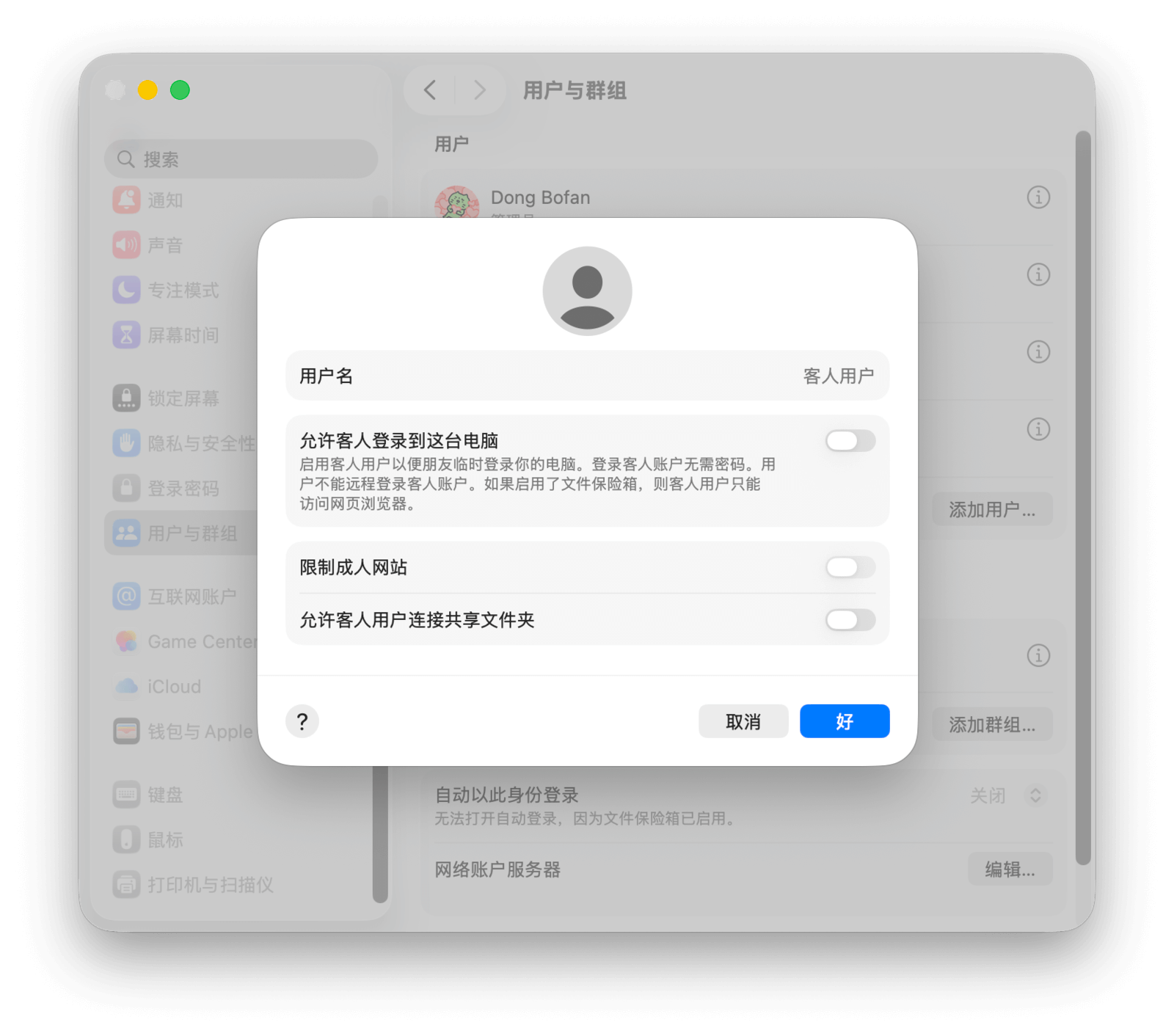
在数字时代,我们通常拥有多个互联网账户,例如公司、学校和私人的邮箱。要如何高效管理它们呢?macOS 自带的「邮件」「日历」「通讯录」等应用原生支持多账户登录,可以帮你轻松整合。
前往「系统设置 > 互联网账户」,点击「添加账户」即可开始。macOS 支持大多数主流服务商,如 iCloud、Microsoft Exchange、Google、QQ 邮箱、网易邮箱等。如果你的服务商不在列表中,也可以选择「添加其他账户…」手动进行配置。
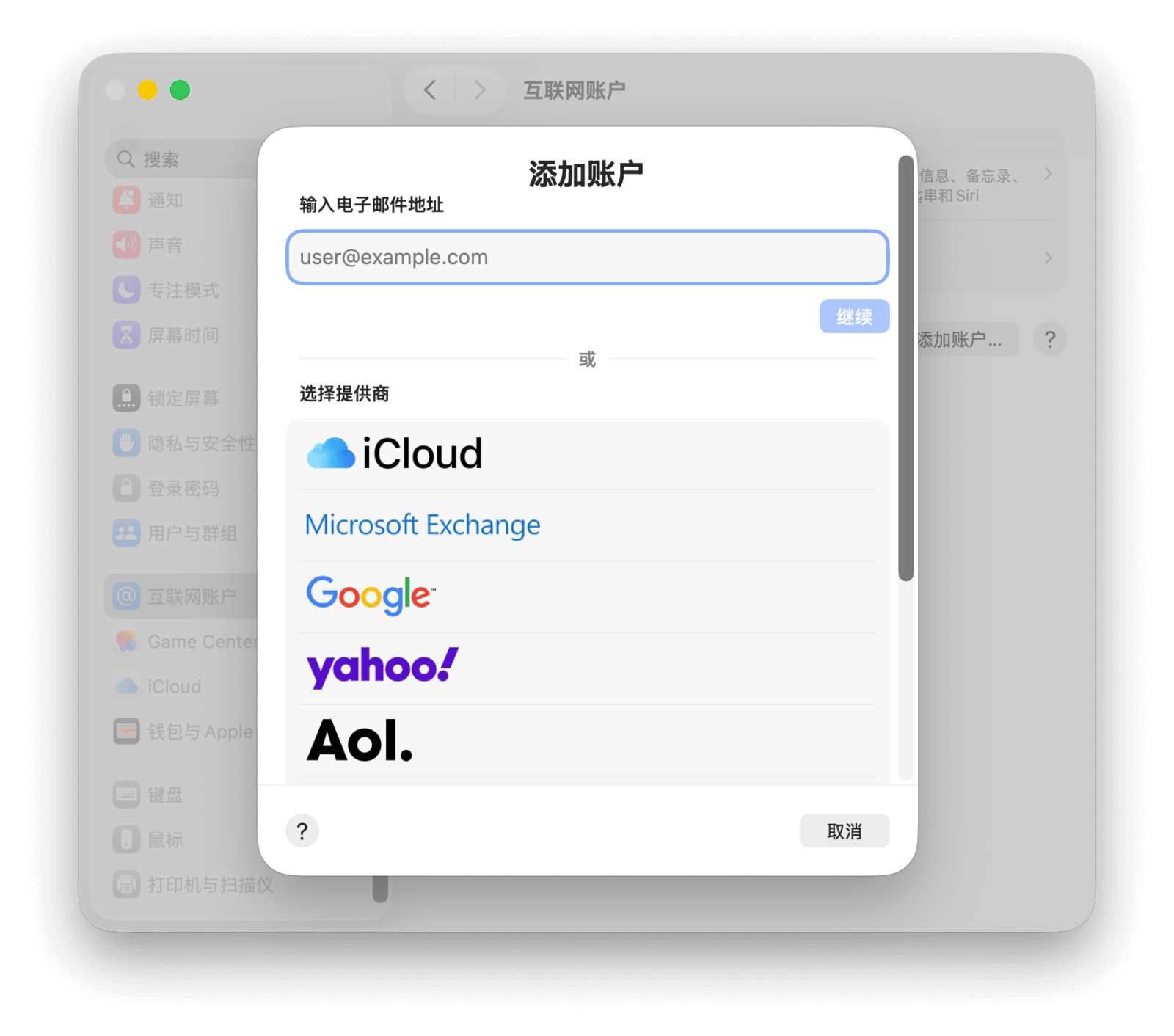
添加账户后,你可以自由选择要同步的服务。例如,如果你只想用某个账户同步邮件,可以在账户设置中关闭「日历」「备忘录」等其他选项。若要移除账户,选中它并点击左下角的「-」按钮即可。